Kako pretvoriti MP4 v DVD
Kaj je treba vedeti
- Priporočamo aplikacijo DVDStyler za ustvarjanje DVD-jev po meri iz predstavnostnih datotek MP4 z uporabo zapisljivega DVD-pogona in DVD-ja.
- Kliknite mapa > Novo > vnesite ime in izberite nastavitve > v redu > izberite predlogo DVD menija > v redu > Brskalnik datotek > naloži datoteke > mapa > Shrani kot.
- Ko ste pripravljeni, vstavite prazen DVD v pogon in kliknite mapa > Zapiši DVD. Prepričajte se, da je opeklina označena in kliknite Začni.
Ta članek pokriva najpreprostejši način za zapisovanje DVD-ja, ki ga je mogoče predvajati, v računalnikih Mac, Windows in Linux z MP4 medijska vsebina ki jih lahko gledate na televizorju prek običajnega predvajalnika DVD ali Blu-ray.
Besedi "zapis" in "zapis" se uporabljata zamenljivo, ko razpravljamo o postopku prenosa podatkov na CD, DVD ali Blu-ray disk.
Kako zapisati MP4 na DVD na Mac, Windows in Linux
Na voljo je veliko priljubljenih zapisovalnikov in pretvornikov DVD-jev, za naslednji primer bomo uporabili DVDStyler saj je popolnoma brezplačen in podpira naprave Mac, Windows in Linux.
Tukaj je opisano, kako zapisati DVD, ki ga je mogoče predvajati, na Mac, Linux ali Windows, tako da lahko gledate svoj video MP4 na televizorju.
-
Odprite DVDStyler in kliknite mapa.

-
Kliknite Novo.
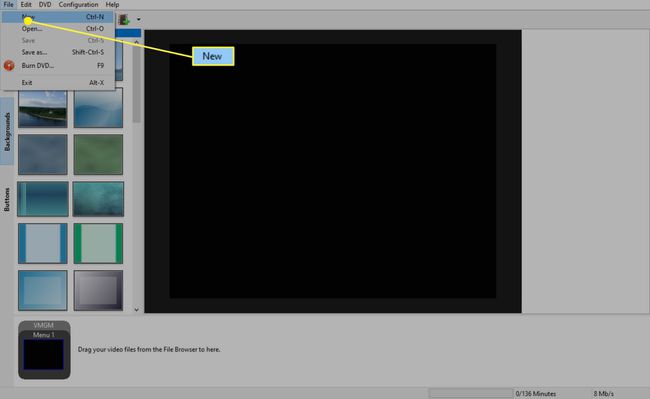
-
Vnesite ime po meri za svoj DVD, če ga želite, in izberite ustrezne nastavitve PAL/NTSC in razmerja stranic. Privzete nastavitve za druge možnosti bi morale biti v redu, čeprav jih lahko spremenite, če želite.
Če se vaša video datoteka MP4 predvaja v kvadratu, izberite 4:3. Če gre za širokozaslonski ali pravokoten video, izberite 16:9.
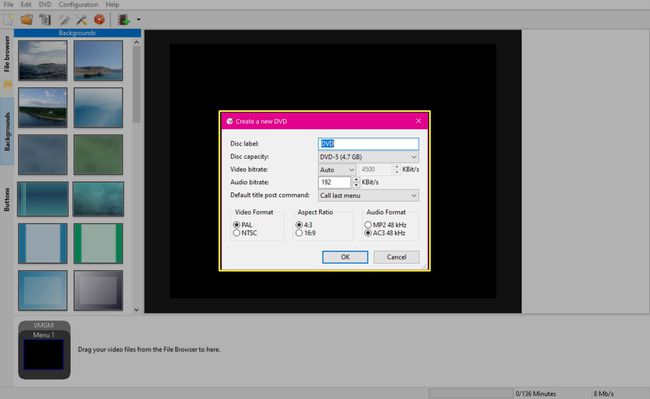
-
Ko ste pripravljeni, kliknite v redu.
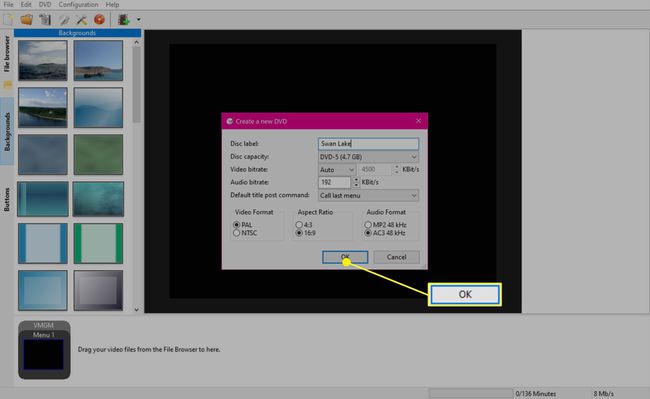
-
Zdaj vam bo predstavljeno več predlog menijev DVD. Zamenjati Naslov diska z glavnim naslovom, ki ga želite videti v meniju, in izberite predlogo, ki ustreza vsebini vaše datoteke MP4 ali vašim osebnim željam.
Ko ste izbrali, kliknite V REDU.
Videz lahko kadar koli spremenite z dostopom do Ozadja in Gumbi meniji na levi strani glavnega delovnega območja.
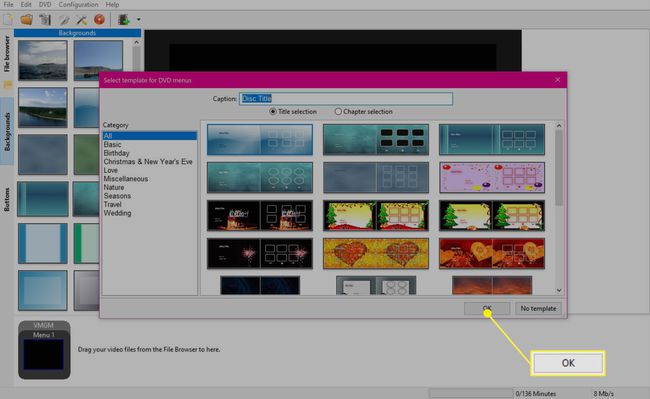
-
Kliknite Brskalnik datotek v levem meniju poiščite svojo video datoteko ali datoteke in jih povlecite v polje na dnu zaslona.
Opomba
Količina razpoložljivega časa na vašem DVD-ju bo prikazana v spodnjem desnem kotu aplikacije.
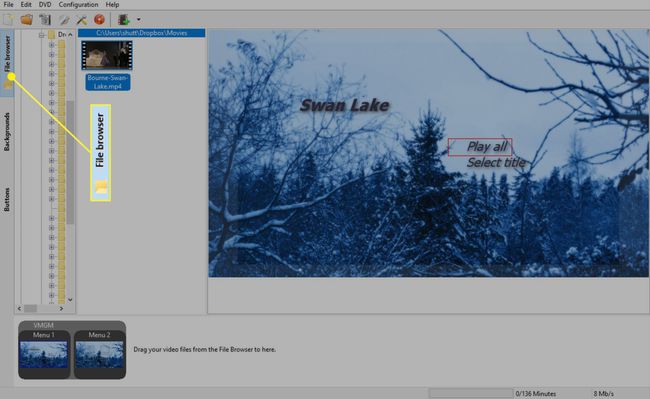
-
Kliknite mapa > Shrani kot in shranite svojo projektno datoteko.
To datoteko shranite v mapo na vašem računalniku, ne na DVD. To datoteko lahko nato uporabite za ustvarjanje dodatnih kopij svojega DVD-ja ali za prihodnje spremembe.
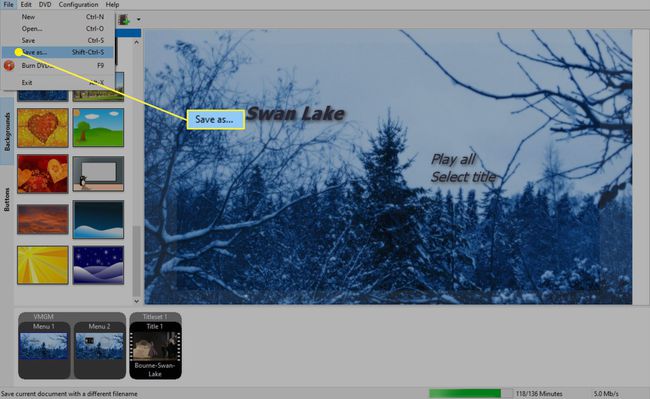
-
Ko ste pripravljeni, vstavite prazen DVD v pogon in kliknite mapa > Zapiši DVD.
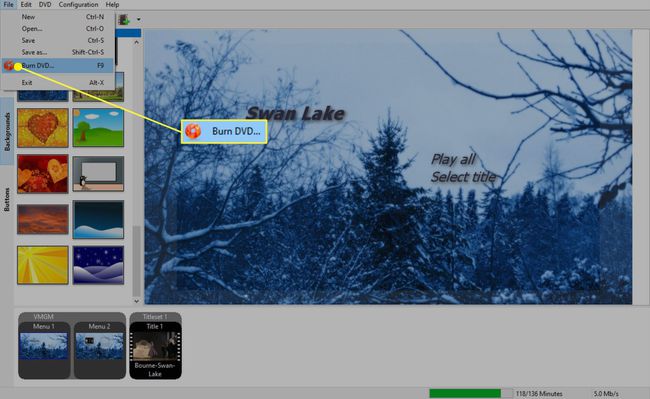
-
Prepričajte se, da je opeklina označena in kliknite Začni.
Če je možnost zapisovanja zbledela ali je ne morete izbrati, zaprite aplikacijo, se prepričajte, da je vaš DVD pogon povezan, odprite projekt v DVDStylerju in poskusite Zapiši DVD spet možnost. Če to ne odpravi težave, je verjetno, da vaš pogon ne podpira zapisovanja na DVD ali da ne deluje pravilno.
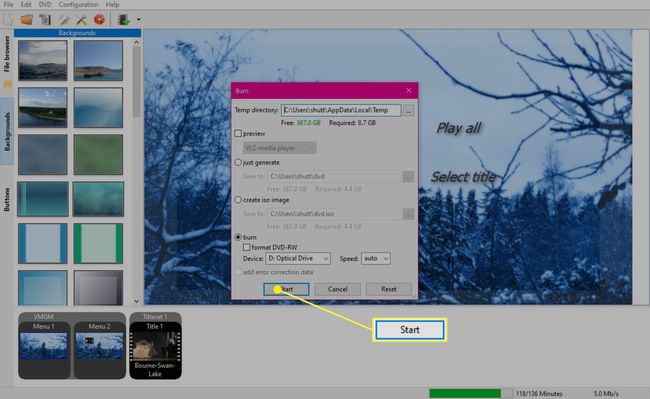
-
Zdaj se bo začel postopek zapisovanja MP4 na DVD. Odvisno od količine video vsebine, ki jo pretvarjate, lahko zapisovanje traja od pol ure do nekaj ur.
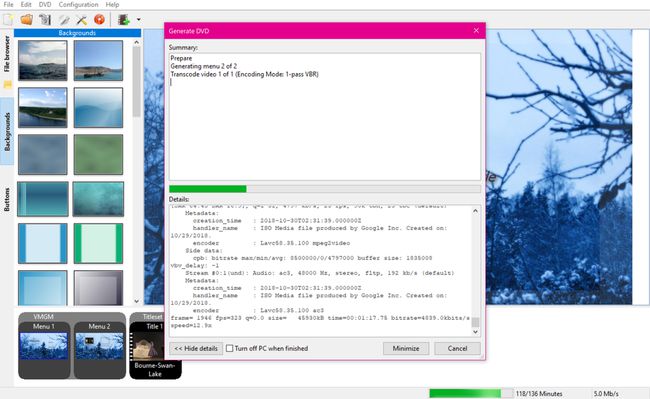
Kaj potrebujete za zapisovanje datotek MP4 na DVD
Čeprav bo večina sodobnih računalnikov podpirala ustvarjanje DVD-jev iz datotek MP4, je pomembno, da pred nadaljevanjem preverite, ali imate naslednje.
- Diskovni pogon, ki lahko zapisuje DVD-je. Vgrajeni pogon vašega računalnika morda podpira zapisovanje DVD-jev ali pa boste morda morali uporabiti zunanji pogon, ki se lahko poveže prek USB-ja. A diskovni pogon, ki podpira zapisovanje Blu-ray pogosto podpira tudi pisanje na DVD.
- Zapisljivi DVD. DVD+R, DVD-R, DVD+RW, DVD-RW, DVD-ROM in DVD-RAM so vsi vrste DVD-jev, ki se uporabljajo za zapisovanje datotek MP4. Če vaš pogon podpira zapisovanje Blu-ray, lahko uporabite tudi disk BD-R ali enega od mnogih drugih zapisovalnih formatov diskov Blu-ray.
- Predstavnostna datoteka MP4. MP4 je priljubljen format, čeprav je pri ustvarjanju DVD-jev mogoče uporabiti tudi številne druge vrste video datotek. Če program, ki ga uporabljate, ne podpira oblike, v kateri je videoposnetek, lahko uporabite a brezplačen video pretvornik pretvori v MP4 ali drugo združljivo obliko.
- Program DVDStyler. DVDStyler je brezplačna aplikacija za zapisovanje DVD-jev za računalnike Windows, Mac in Linux, ki jo lahko uporabite za ustvarjanje DVD-ja iz MP4, MPEG, DivX in druge vrste video datotek.
Alternative za ustvarjanje DVD-jev iz datotek MP4
Ustvarjanje DVD-jev iz MP4 in drugih datotek je bilo včasih priljubljen način za prenos video vsebin iz računalnika na televizor. Kljub temu je vredno poskusiti več drugih metod, saj so lahko bolj priročne in ne potrebujete nakupa zapisljivega DVD pogona ali diskov.
- Brezžično pretakanje. Številni pametni televizorji, predvajalniki Blu-ray in igralne konzole podpirajo brezžično pretakanje iz računalnikov, pametnih telefonov in tablic prek Chromecast, Miracast, AirPlay, ali drugo metodo. Morda boste lahko gledali nekaj iz svoje naprave na televizorju z le nekaj dotiki.
- Povezava s kablom HDMI. Podpira veliko računalnikov Izhod HDMI, ki lahko zrcali svoj prikaz na televizorju prek kabla HDMI. Ne najdete vhoda HDMI-Out na vaši napravi? Obstajajo a različne HDMI adapterje ki lahko danes poveže skoraj vsako napravo s televizorjem.
- Storitve v oblaku. Nekatere storitve v oblaku imajo aplikacije na pametnih televizorjih in konzolah za video igre, ki vam omogočajo pretakanje video vsebine, ki ste jo naložili. Plex je ena takih storitev ki ima močno podporo za aplikacije na različnih napravah. Microsoftovega OneDrive ima tudi aplikacijo na konzolah Xbox. Omogoča vam ogled katere koli videodatoteke, ki ste jo dodali v svoj račun OneDrive, neposredno na vašem Xbox ena oz Konzola Xbox Series X.
- USB ključki in zunanji pogoni. Če ima vaš televizor ali povezana naprava vrata USB, boste morda lahko povezali a USB ključ ali pogon neposredno nanj in si neposredno ogledate svoje MP4 in druge video datoteke.
